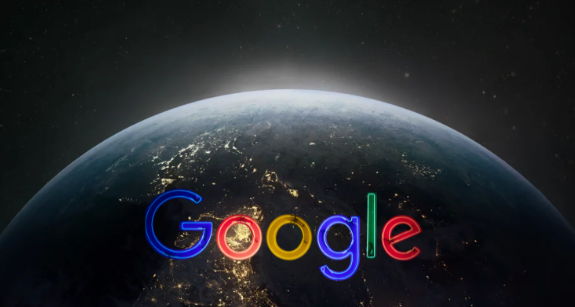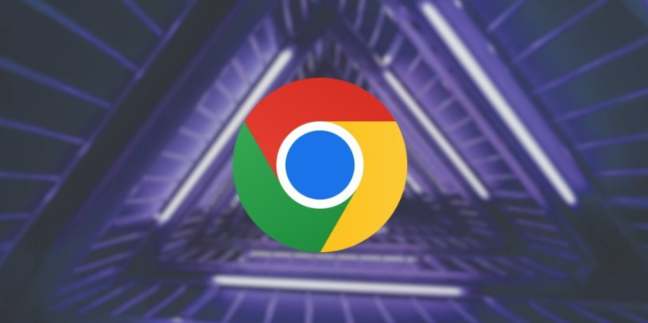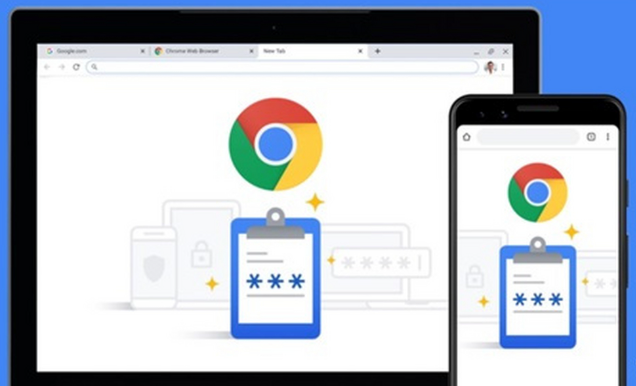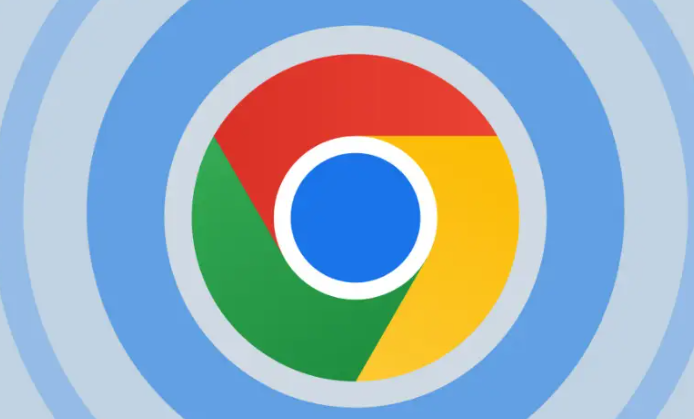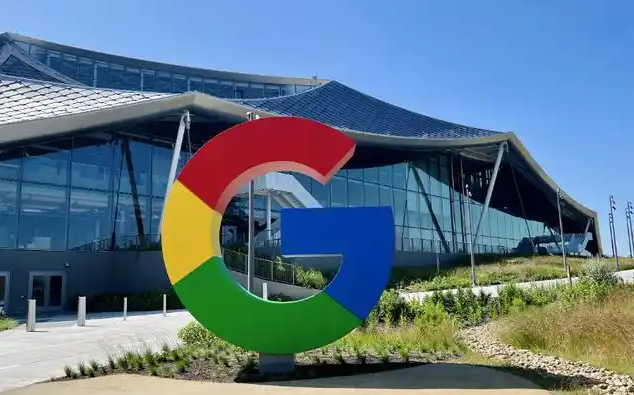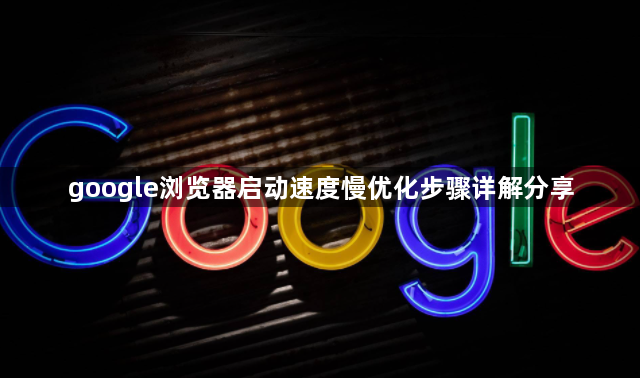
打开谷歌浏览器,点击界面右上角三个点组成的菜单图标。在弹出的下拉菜单中选择“更多工具”,然后点击“扩展程序”。进入扩展管理页面后,浏览已安装的扩展列表,将不常用或暂时不需要的扩展切换为关闭状态。对于确定不再使用的扩展,可以点击“删除”按钮将其彻底移除。过多的扩展会占用系统资源,导致浏览器启动变慢,通过精简扩展数量能有效提升启动速度。
接着进行缓存和历史记录清理。再次点击菜单图标,选择“设置”,然后在左侧栏找到“隐私和安全”。点击“清除浏览数据”,在弹出的窗口中勾选“缓存图像和文件”以及“浏览历史记录”。选择合适的时间范围,如“过去一周”或“全部”,然后点击“清除数据”。积累过多的缓存和历史记录会增加浏览器加载负担,定期清理可加快启动速度。
调整浏览器启动参数也能带来改善。找到桌面上的谷歌浏览器快捷方式图标,右键单击它并选择“属性”。在“目标”一栏原有内容的基础上添加参数,例如输入“--disable-extensions”(禁用扩展)、“--disable-plugins”(禁用插件)和“--disable-background-networking”(禁用后台网络活动),各项之间用空格隔开。添加完成后保存设置,这样下次启动浏览器时就会按照新的参数运行,减少不必要的启动项从而加速启动过程。
若希望进一步控制自动更新对启动的影响,可在浏览器内操作。点击菜单图标,选择“帮助”,再点击“关于Google Chrome”。进入后找到“Chrome OS和应用程序的详细信息”,在这里可以关闭自动更新功能。虽然自动更新有助于保持浏览器安全稳定,但有时会延长启动时间,关闭该功能可在一定程度上提高启动速度。
电脑硬件升级同样是有效手段。如果条件允许,将传统机械硬盘更换为固态硬盘(SSD),其读写速度大幅提升,能显著减少系统及浏览器的启动等待时间。同时,增加内存条容量可以提高数据处理效率,使多任务处理更加流畅,进而间接提升浏览器的启动响应速度。
通过上述步骤逐步操作,通常可以有效优化谷歌浏览器的启动速度。每次修改设置后建议立即测试效果,确保新的配置能够按预期工作。